Windows’da iki Bilgisayar Birbirine Nasıl Bağlanır
Windows’da LAN Kablosu kullanarak iki bilgisayar birbirine nasıl bağlanır resimli anlatım.
Veri bağlantısı ve transferi bir bilgisayarın paha biçilemez kullanımlarından biridir. Bilgisayarlar arasında, Ethernet kablolarının kullanımıyla etkili bir yöntem vardır. Bu yöntemle düz veya çapraz kablo kullanılarak iki bilgisayar birbirine nasıl bağlanır aşağıda açıklıyoruz.
Düz veya Çapraz Kablo Arasındaki Seçim
Aynı türdeki cihazlar (örneğin iki bilgisayar) veya farklı türdeki cihazlar (örneğin bir ağ anahtarına veya Ethernet hub’ına bir bilgisayar).
Benzer iki sistem dosyaları paylaşırken, biri verileri çıktı alırken diğeri bunu girdi olarak alır. Çapraz kablodaki kasıtlı olarak çapraz kablolama, bir ucundaki iletim sinyallerini diğer uçtaki alma sinyallerine bağlar. Bu, çapraz kabloları iki bilgisayar gibi benzer sistemler arasında Ethernet bağlantısı için daha ideal bir kablo yapar.
LAN Kablosu ile İki Windows Bilgisayar Nasıl Bağlanır
Çapraz kablo (crossover) kullanarak iki bilgisayar birbirine nasıl bağlanır:
- “Denetim Masası > Ağ ve İnternet > Ağ ve Paylaşım Merkezi > Bağdaştırıcı Ayarlarını Değiştirin” seçeneğini tıklayın.
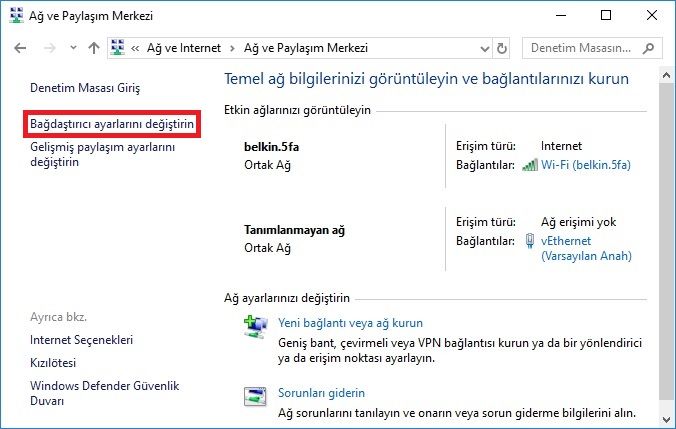
- “Bağdaştırıcı Ayarlarını Değiştirin” üzerine tıkladığınızda. Bu farklı bağlantıları ortaya çıkaracaktır. LAN’ınız için uygun bağlantıyı seçin. Genellikle, bağlantı Ethernet olarak adlandırılır ve açıklamada (Ağ kablosu takılı değil) şeklinde belirtilir.
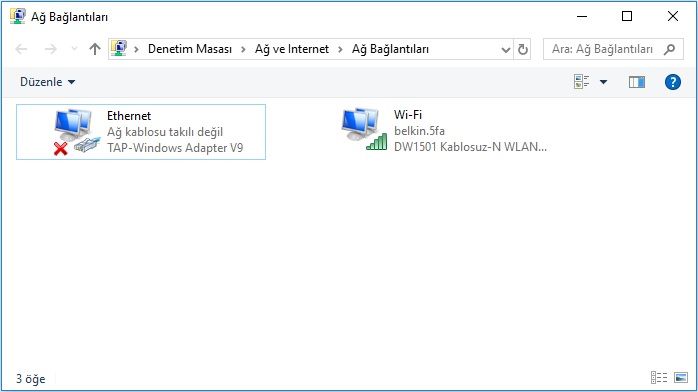
Bağlantıya sağ tıklayın ve “Özellikler” seçeneğini seçin. Yerel alanın bağlantı özellikleri penceresi görünecektir.
- Ağ sekmesi altında “İnternet protokolü sürüm 4 (TCP / IPv4)” öğesini seçin ve ardından “Özellikler” e tıklayın.

Özellikler pencerelerinde, ilk bilgisayarın IP adresi ve alt ağ maskelerini şöyle ayarlayın:
IP Adresi: 192.168.0.1
Alt ağ maskesi: 225.225.225.0
İkinci bilgisayar için yukarıdaki tüm adımları tekrarlayın ve IP adresini ve alt ağ maskesini aşağıdaki gibi ayarlayın:
IP Adresi: 192.168.0.2
Alt ağ maskesi: 225.225.225.0
Not: Her iki bilgisayar için IP adresinin son değerlerinin farklı olduğundan emin olmanız önemlidir.
- Bir sonraki adım, çapraz kabloyu iki bilgisayarın ağ bağlantı noktalarına bağlamaktır. Ağ kablosunun her iki ucu da aynı görünür. Bu nedenle ilk önce hangi ucu kullandığınız önemli değildir.
- Bilgisayar’a sağ tıklayın ve “Özellikler” i seçin. “Ayarları değiştir > Değiştir” e tıklayın. Bu, çalışma grubunun adıyla pencereyi gösterir. Çalışma grubu adının değeri her iki Bilgisayar için de aynı olmalıdır. Varsayılan olarak, çalışma grubu adı WORKGROUP olacaktır. Ancak onu istediğiniz herhangi bir adla değiştirebilirsiniz.
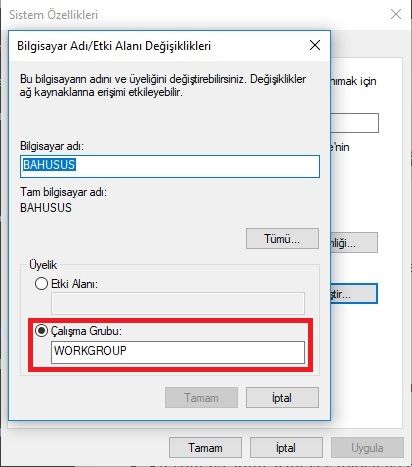
- Paylaşmak istediğiniz sürücüyü sağ tıklayın. Açılan özellikler penceresinde”Paylaşım” sekmesine ve daha sonra “Gelişmiş Paylaşım” a tıklayın.
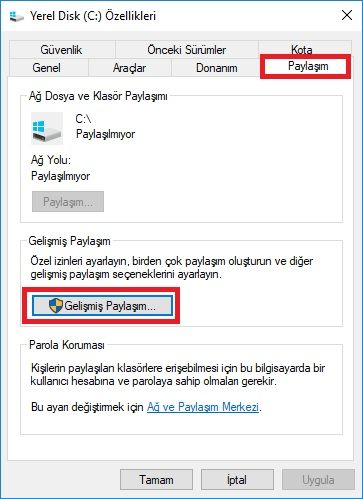
Bu gelişmiş paylaşım penceresini ortaya çıkarır. “Bu klasörü paylaş” onay kutusunu işaretleyin ve “Uygula > Tamam” a tıklayın.
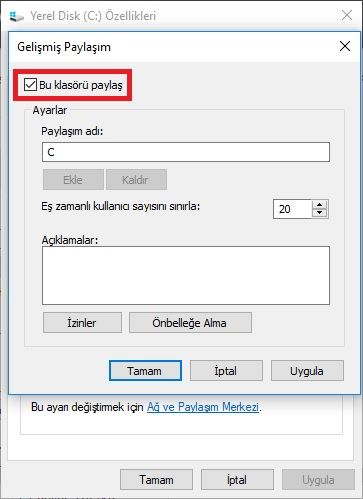
Bu aşamada, sürücülerinizi aralarında paylaşmak için iki Windows bilgisayarı başarıyla bağlamış olacaksınız.
İlginizi çekebilir:

